
Um mit der Nutzung von Sway zu beginnen, laden Sie zunächst die App von der App Store wenn Sie iOS verwenden, oder von der Google Play Store wenn Sie auf Android sind.
Sie können sich dann innerhalb weniger Minuten registrieren, einen Workspace erstellen und Ihre Bankkonten verbinden. Folgen Sie dem Video-Tutorial unten, um zu erfahren, wie Sie vorgehen müssen.
Sobald Sie eingerichtet sind, können Sie in Echtzeit auf alle Ihre Konten zugreifen und gleichzeitig nahtlos mit den von Ihnen ausgewählten Personen zusammenarbeiten und so die Leistungsfähigkeit von Swiss Open Banking nutzen.

Gehen Sie wie folgt vor, um einen neuen Arbeitsbereich für die Vorabrechnung mit Sway Finance einzurichten.
Der gesamte Vorgang dauert 10 bis 20 Minuten, abhängig von der Anzahl und Art der Bankkonten, die Sie hinzufügen.
Bei Fragen können Sie sich jederzeit an Sway Finance wenden:
- Per Telefon oder E-Mail finden Sie unsere Kontaktseite.
- Über die interaktive Chat-Funktion in der Sway-App, indem Sie unten links in der Menüleiste auf die Schaltfläche „Support fragen“ klicken.

💡 Wenn Sie noch kein Benutzerkonto haben, registrieren Sie sich zunächst unter https://business.swayapp.io/sign-up. Am Ende des Vorgangs wirst du aufgefordert, einen Arbeitsbereich zu erstellen.
1. Klicke in deinem bestehenden Arbeitsbereich auf den Selector in der oberen linken Ecke und wähle dann „Arbeitsbereich erstellen“.
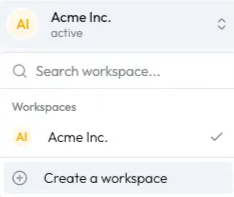
2. Gib den Namen deines Arbeitsbereich ein und klicke auf den Button „Arbeitsbereich erstellen“.

✅ Der neue Arbeitsbereich wurde erstellt!

Hier erfahren Sie, wie Sie die Sway-App am besten nutzen können:
Entdecken Sie diese Hauptfunktionen im folgenden Video.

Eine Authenticator-App ist eine Mobile App, die eindeutige Sicherheitscodes generiert, um Ihr Konto zu schützen. Diese Apps erstellen alle 30 Sekunden einen neuen 6-stelligen Code, den Sie bei der Anmeldung zusammen mit Ihrem Passwort eingeben müssen.
Dies fügt Ihrem Konto eine zusätzliche Sicherheitsebene hinzu. Selbst wenn jemand dein Passwort entdeckt, kann er ohne den aktuellen Code von deinem Telefon nicht auf dein Konto zugreifen.
Hier sind die beliebtesten Authenticator-Apps, die Sie mit Sway Finance verwenden können:
Die meisten Passwort-Manager ermöglichen auch diese Funktion, zum Beispiel:
Um eine Authenticator-App mit Sway Finance einzurichten, laden Sie eine dieser Apps herunter und scannen Sie den Code, den wir in Ihren Sicherheitseinstellungen angeben. Ihre App beginnt sofort mit der Generierung der Sicherheitscodes, die Sie benötigen.
Wir empfehlen, Ihre Authenticator-App auf dem neuesten Stand zu halten und einen Backup-Plan (z. B. Cloud-basiert) zu haben, falls Sie Ihr Telefon verlieren. Wenn du Hilfe bei der Einrichtung benötigst, kontaktiere unser Support-Team über unser Kontaktformular: https://www.swayapp.io/contact.

💡 Um ein Bankkonto einzurichten, benötigen Sie entweder die E-Banking-Zugangsdaten, um das Konto zu verbinden, oder die Kontonummer, um ein manuelles Konto zu erstellen.
1. Wählen Sie im Menü auf der linken Seite den Eintrag „Bankkonten“.

2. Klicken Sie auf die blaue Schaltfläche „Konto hinzufügen“ und wählen Sie die Option „Live-Bankkonto“.

3. Wählen Sie das Land und dann die Bank aus. Folgen Sie den Schritten auf Ihrer Bankplattform, um das gewünschte Bankkonto mit Sway Finance zu verbinden.
1. Navigieren Sie zum Bildschirm mit den Bankkonten, wie in Schritt (1) oben beschrieben.
2. Klicken Sie auf die blaue Schaltfläche „Konto hinzufügen“ und wählen Sie die Option „Manuelles Bankkonto“.
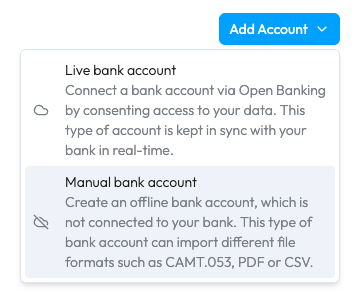
3. Wählen Sie das Land und dann die Bank aus. Füllen Sie die Kontoinformationen (Name, IBAN usw.) aus und senden Sie das Formular ab: Das Konto ist erstellt und bereit, Daten zu empfangen.

Um zu erfahren, wie Sie Daten zu Ihrem Offline-Konto hinzufügen, lesen Sie bitte die entsprechenden FAQs.

1. Klicken Sie in der Ansicht der Bankkontodaten auf die Schaltfläche „Importieren“ in der oberen rechten Ecke.
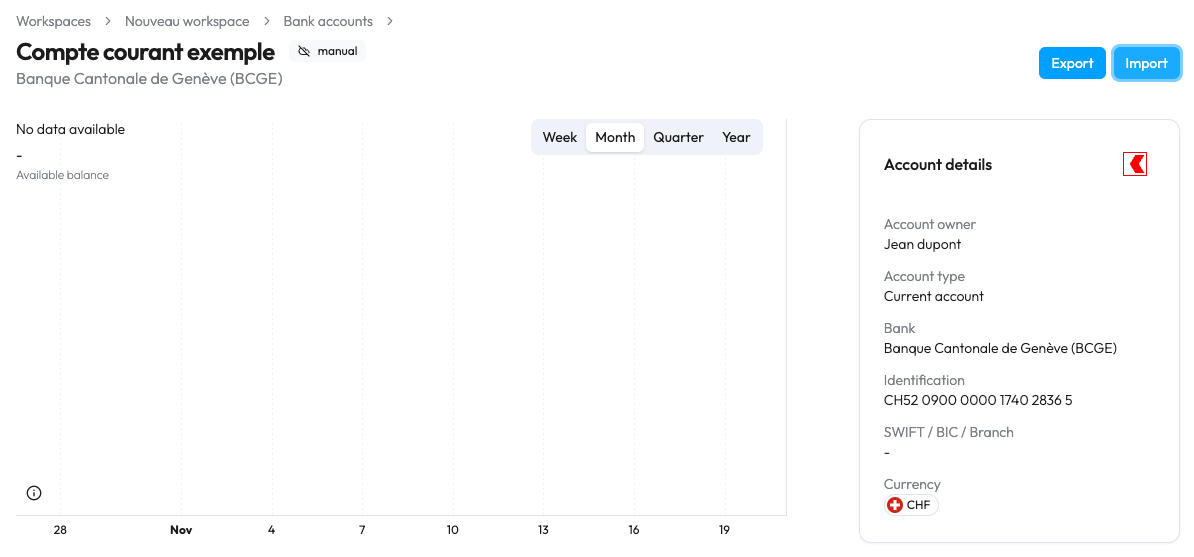
2. Wählen Sie die Datei aus oder ziehen Sie sie per Drag & Drop in den dafür vorgesehenen Bereich. Die Bearbeitung kann bis zu etwa einer Minute dauern.
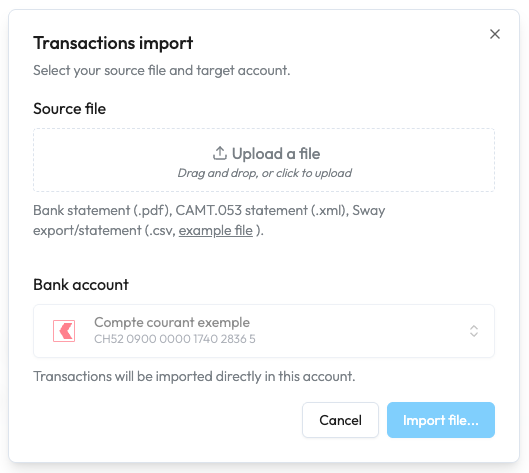
3. Wenn Sie zum ersten Mal Daten in dieses Konto importieren, geben Sie den Anfangssaldo des Kontos vor der ersten Transaktion auf dem Kontoauszug ein, indem Sie im Widget am unteren Bildschirmrand auf den blauen Text „Bearbeiten“ klicken. Klicken Sie auf „Fertig“, sobald Sie den Saldo eingegeben haben.



4. Dann überprüfe die folgenden Punkte:
ein. Wenn der berechnete Saldo grün angezeigt wird: es entspricht dem in der Datei festgestellten Schlusssaldo. Sie können den Import abschließen, indem Sie auf die Schaltfläche „X Transaktionen importieren...“ klicken. ✅ Dieser Schritt ist nun abgeschlossen.
b. Wenn der berechnete Saldo orange angezeigt wird, entweder beim eingegebenen Anfangssaldo oder beim Lesen der Datei ist ein Fehler aufgetreten. Wenn der ursprüngliche Saldo korrekt ist, überprüfen Sie:
i. Stimmt die Summe der Belastungen und die Summe der Gutschriften unten auf der Seite mit der Summe der Belastungen und Gutschriften für die importierten Transaktionen überein?
ii. Mindestens eine der beiden sollte abweichen, dann (1) überprüfe, ob keine ungültige Transaktion vorliegt (z. B. fehlendes Datum) und dass du insgesamt die richtige Anzahl an Transaktionen hast.
Im letzteren Fall oder wenn die Behebung des Problems länger als 5 Minuten dauert, klicken Sie einfach auf die Schaltfläche „Abbrechen“, um den Import abzubrechen. Wenden Sie sich an den Sway-Support und hängen Sie Ihren Kontoauszug an das Offline-Bankkonto an (Drag-and-Drop-Zone in der unteren Ecke rechts auf der Bankkontoseite). Der Import wird innerhalb von 24 Stunden bearbeitet.

Wichtiger Hinweis für UBS-Kunden, die ihr Konto vor 2023 eröffnet haben: Wenn Sie eine Kollektivunterschrift auf dem Konto haben ODER wenn Ihr Vertrag mit einem persönlichen UBS-Konto verbunden ist, müssen Sie die Aktivierung von Open Banking für Ihr Konto beantragen. Bitte schauen Sie zu den unten verlinkten FAQ zu.
In wenigen einfachen Schritten können Sie Ihre UBS-Konten mit Sway Finance verbinden und dank Open Banking Ihre Bankdaten für ein besseres Cash-Management nutzen.
Hier ist ein 2-minütiges Video, das Ihnen zeigt, wie Sie vorgehen müssen.

Bitte beachten Sie: Dies gilt nur für UBS-Kunden, die eine kollektive Unterschrift ODER ein verknüpftes Privatkonto zum gleichen Vertrag haben.
In diesem Fall hat UBS Open Banking standardmäßig nicht aktiviert und Sie müssen die Aktivierung beantragen. Dazu können Sie wie folgt vorgehen:
1. Loggen Sie sich in Ihr E-Banking ein.
Die folgenden Screenshots beziehen sich auf das Web-E-Banking.
2. Navigieren Sie zu Mailbox > Mitteilung.

3. Klicken Sie Mitteilung an Kundenberater erfassen.

4. Fordern Sie die notwendigen Dokumente an, um die Dienste zu aktivieren.
Sie können die folgende Nachricht kopieren, um sie an Ihren Berater zu senden:
Sehr geehrter Herr/Frau,
Ich möchte den technischen Schnittstellenleistung in UBS Digital Banking nutzen, insbesondere um eine Verbindung mit Sway Finance (Third party provider auf bLink) zu autorisieren.
Könnten Sie mir bitte die notwendige Unterlagen für die Aktivierung dieser Leistung zusenden? Wenn möglich, zur Online-Unterzeichnung direkt im E-Banking?
Vielen Dank im Voraus für Ihre Hilfe und einen schönen Tag.
Mit freundlichen Grüßen
5. Unterschreiben Sie die Dokumente und senden Sie sie zurück
Sobald Sie die Dokumente erhalten, unterschrieben und zurückgeschickt haben (sollte über das E-Banking möglich sein), werden die Dienste aktiviert und Sie können sich mit Sway verbinden.
Wenn Sie Hilfe bei diesem Vorgang benötigen, kontaktieren Sie uns.

In wenigen einfachen Schritten können Sie Ihre Konten bei der Credit Suisse mit Sway Finance verbinden und dank Open Banking Ihre Bankdaten für ein besseres Cash-Management nutzen.
Hier ist ein 2-minütiges Video, das Ihnen zeigt, wie Sie vorgehen müssen.

In wenigen einfachen Schritten können Sie Ihre Valiant-Konten mit Sway Finance verbinden und dank Open Banking Ihre Bankdaten für ein besseres Cash-Management nutzen.
Hier ist ein 2-minütiges Video, das Ihnen zeigt, wie Sie vorgehen müssen.

Tippen Sie in der Dashboard-Ansicht auf Ihren Workspace-Avatar (hier der gelbe Kreis mit der Aufschrift „AC“), um die Workspace-Einstellungen zu öffnen.

Tippen Sie von dort aus, um den Mitarbeitereintrag zu öffnen. Die App zeigt die Liste der Mitarbeiter in Ihrem Workspace an.
Tippen Sie auf die Schaltfläche „Plus“, um einen neuen Mitarbeiter hinzuzufügen. Hier müssen Sie lediglich die E-Mail-Adresse Ihres Mitarbeiters und die Autorisierungsstufe angeben, die er in Ihrem Workspace haben sollte.

Tippe auf die Schaltfläche „Senden“. Sie erhalten eine E-Mail, in der sie eingeladen werden, Ihren Workspace beizutreten. Wenn sie noch kein Sway-Konto haben, können sie ihren Benutzer erstellen und dann die Einladung annehmen.

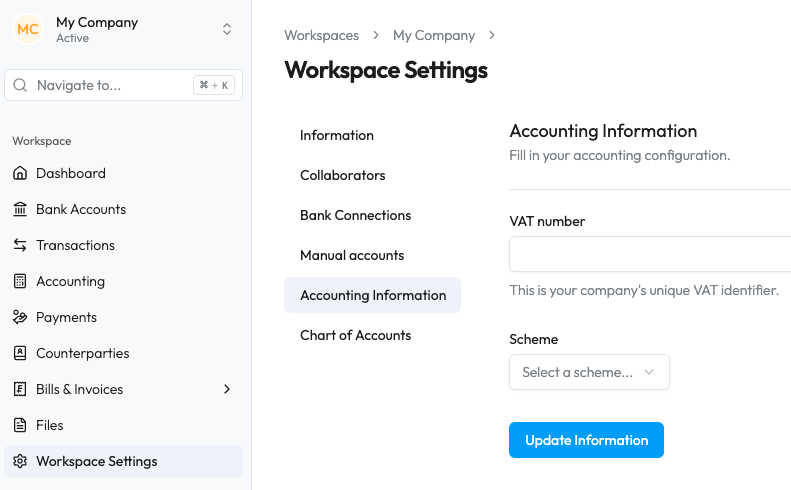
1. Navigiere im Menü auf der linken Seite zu den Arbeitsbereich-Einstellungen („Einstellungen“) und dann zum Untermenü „Buchhaltungseinstellungen“.
2. Wählen Sie Ihr Mehrwertsteuersystem aus:
1. Bargeldbasis
2. Abgrenzungsbasis (derzeit nicht unterstützt)
3. Nettosteuersatz
4. Pauschalsteuersatz
3. Navigieren Sie dann zum Untermenü „Kontenplan“.
4. Dort haben Sie die Wahl zwischen:
a. Verwenden Sie einen Standardkontenplan (indem Sie auf den blauen Text unten klicken);
b. Laden Sie Ihren eigenen Kontenplan hoch, indem Sie auf die blaue Schaltfläche „Hochladen“ klicken.

5. Nachdem Sie eine der beiden Optionen ausgewählt haben, können Sie überprüfen, ob der Kontenplan korrekt angezeigt wird, und ihn speichern, indem Sie auf die blaue Schaltfläche „Kontenplan erstellen“ klicken.
6. Letzter Schritt: Sie müssen einem Ihrer Buchhaltungskonten mindestens ein Bankkonto zuordnen und ein Sperrkonto definieren:

i. Klicken Sie auf das erste Element in der blauen Liste über dem Kontenplan: „Verknüpfen Sie mindestens ein Bankkonto ( ... )“: ein Popup-Fenster wird angezeigt.

ii. Wählen Sie ein Bankkonto und das entsprechende Bankkonto in Sway aus. Klicken Sie auf die Schaltfläche „Bankkonto verknüpfen“.
iii. Klicken Sie auf den zweiten Link „Einen Suspense-Account einrichten oder erstellen“, woraufhin ein zweites Popup-Fenster erscheint.
iv. Wenn Sie in Ihrem Kontenplan bereits ein Sperrkonto definiert haben, können Sie es aus der Liste auswählen.
v. Klicken Sie andernfalls auf den blauen Text „Oder fügen Sie stattdessen ein neues Konto hinzu“.

vi. Geben Sie in diesem letzten Popup-Fenster eine Kontonummer (z. B. 1099) und einen Namen (z. B. „Suspense account“) ein. Die anderen Felder können ignoriert werden.
vii. Klicken Sie auf Konto hinzufügen.

Winbiz ist eine in der Schweiz etablierte Buchhaltungssoftware. Mit Sway Finance können Sie Ihre vorbuchhalterischen Arbeitsabläufe ganz einfach optimieren:
So gehen Sie vor:
1. Öffnen Sie den Kontenplan (im Tab Buchhaltung).
2. Gehen Sie zur Registerkarte „Tools“ und dann zu „Importieren, Exportieren“ > „Exportieren“.
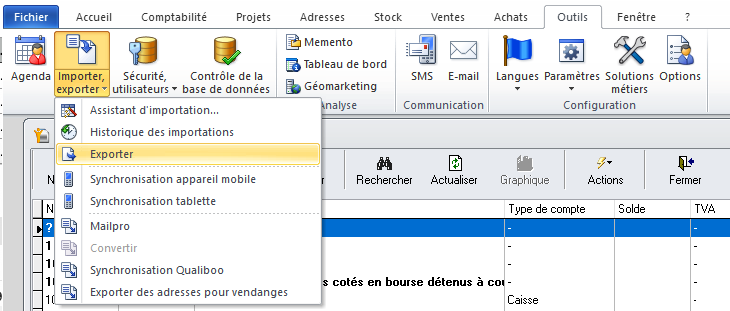
3. Überprüfe die Tabs:
a. Export nach...
i. Wählen Sie den richtigen Zielordner aus (um den Kontenplan nach dem Export zu finden)
ii. Dateityp: „Durch Semikolons mit Anführungszeichen getrennt“

b. Exportoptionen:
i. Wählen Sie das Windows ANSI-1252-Format
ii. Lassen Sie alle Kästchen deaktiviert (Memofelder, Nullwerte, Nach dem Export).
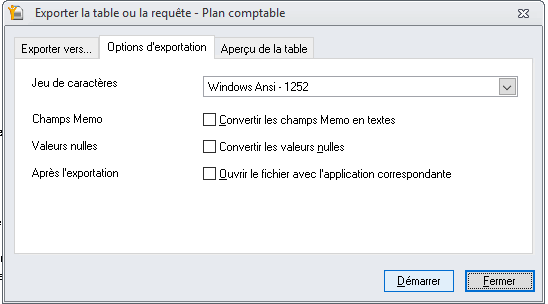
4. Klicken Sie auf Start.
✅ Eine CSV-Datei wird generiert. Sie können sie in den Workspace-Einstellungen und im Untermenü „Kontenplan“ direkt in Sway Finance importieren.

Crésus ist eine etablierte Buchhaltungslösung in der Schweiz. Mit Sway Finance können Sie Ihren Vorabrechnungsprozess ganz einfach optimieren:
Gehen Sie wie folgt vor:
1. Gehen Sie in der Kontenplanansicht zum Menü „Datei“ und dann zu „Exportieren...“.
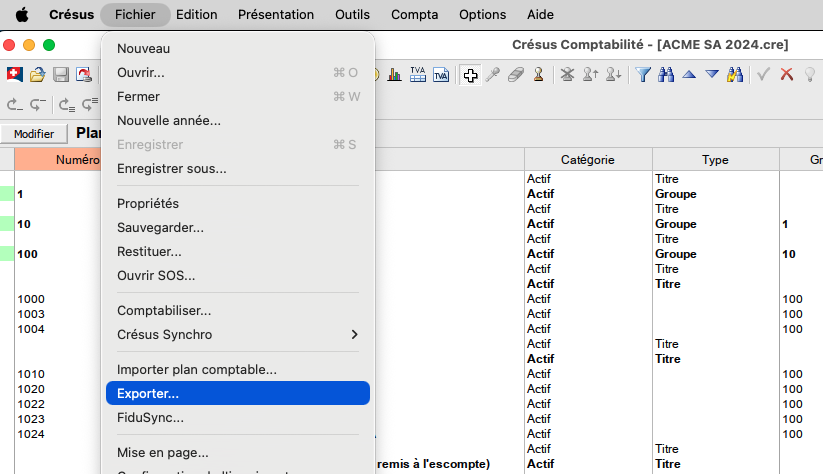
2. Kreuzen Sie das Kästchen „Spaltennamen exportieren“ an

3. Klicken Sie auf die Schaltfläche „OK“
Eine TXT-Datei wird generiert. Sie können sie in den Workspace-Einstellungen im Untermenü „Kontenplan“ direkt in Sway importieren.

Nachdem Sie Ihre Buchhaltungszeilen automatisch mit Sway Finance codiert haben, können Sie sie nahtlos in das Winbiz-Format exportieren und in Ihre Buchhaltung importieren.
Folgen Sie einfach diesen Schritten. :
1. Öffnen Sie auf der Registerkarte „Buchhaltung“ die Buchhaltungseinträge.
2. Klicken Sie auf Aktion > Importieren, Exportieren > Standardimport.
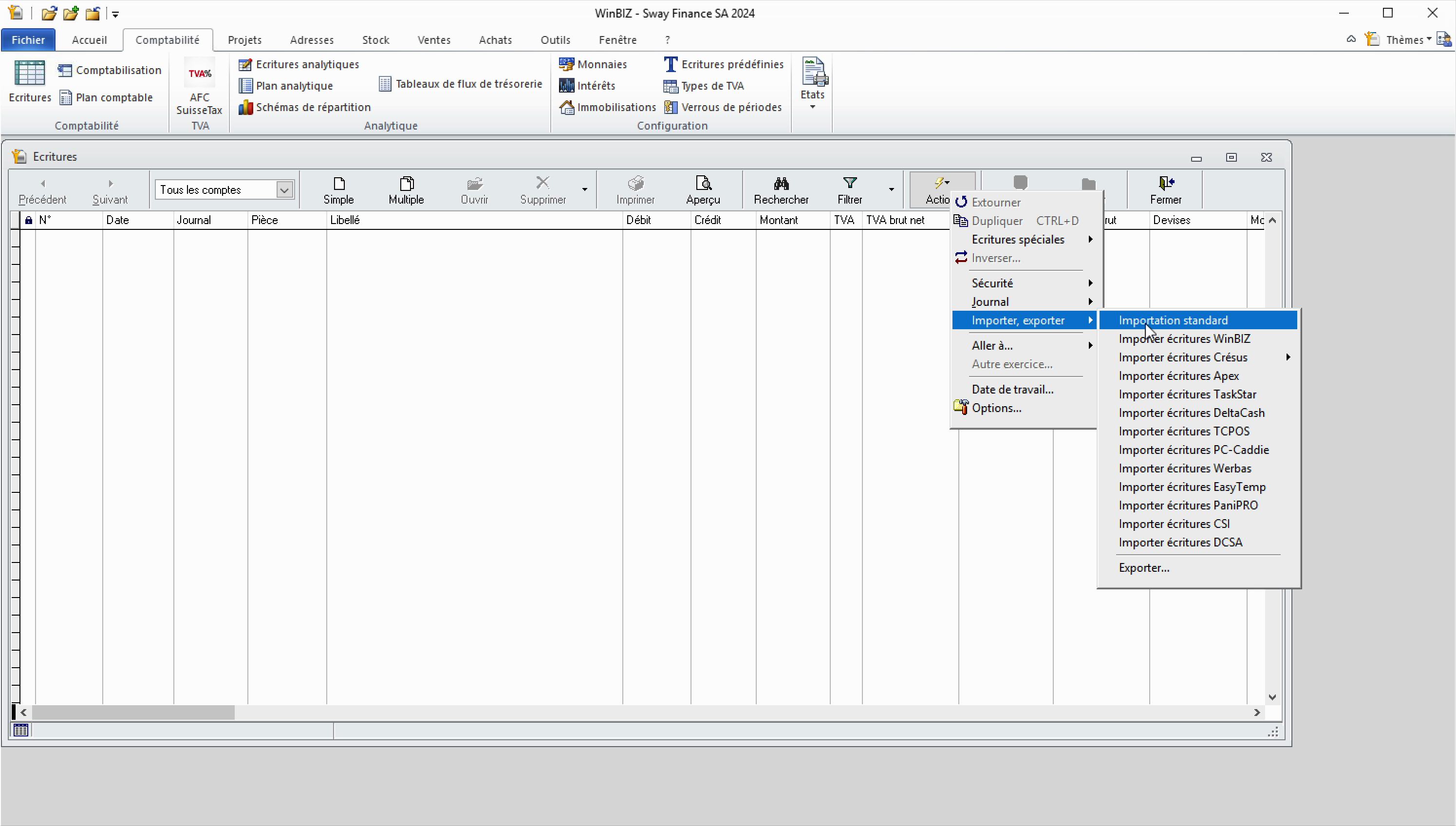
3. Stellen Sie sicher, dass Sie in den Importparametern das richtige Dateiformat auswählen. Wenn Sie Ihre Daten aus Sway exportiert haben, wählen Sie Semikolon-Trennzeichen aus.
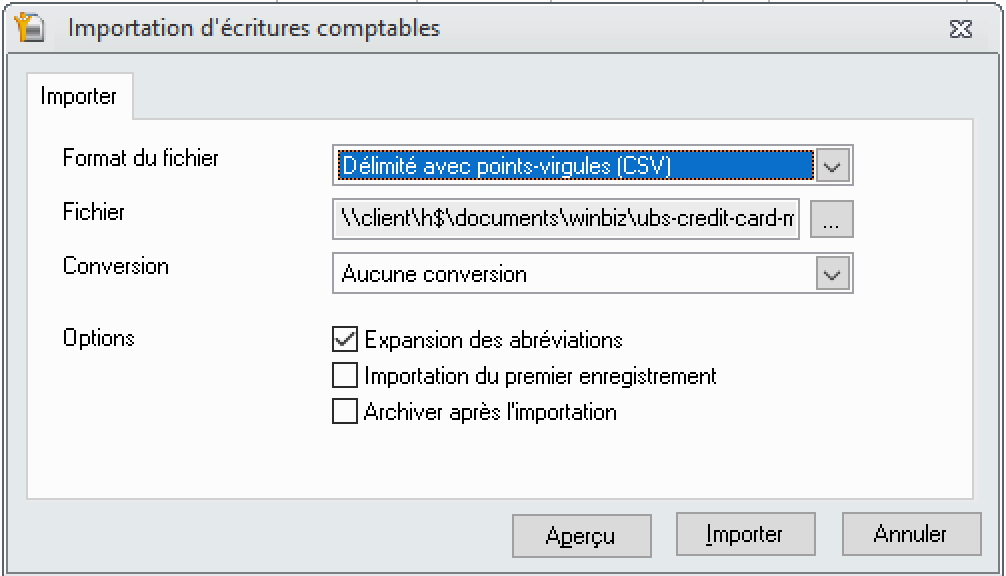
4. Sobald der Import abgeschlossen ist, bestätigt eine Erfolgsmeldung die Anzahl der importierten Transaktionen.
Hinweis:

Sobald Sie sich angemeldet, Ihren Workspace erstellt und ein erstes Bankkonto verknüpft haben, können Sie die tägliche Xero-Synchronisierung ganz einfach aktivieren. Gehen Sie einfach die folgenden Schritte durch oder folgen Sie dem Video.
1. Laden Sie den Sway Bot ein
2. Konfigurieren Sie den Xero Zugang
Deine Vorteile
Sobald die Einrichtung abgeschlossen ist, profitieren Sie von:
Darüber hinaus können Sie ganz einfach Mitarbeiter in Ihren Sway Finance-Arbeitsbereich einladen, um Rechnungen und Rechnungen einfach zu verwalten, Zahlungen an Ihre Banken einzureichen und Ihre Cashmanagement- und Buchhaltungsprozesse zu automatisieren.
Die komplette Einrichtung dauert 5-10 Minuten und muss nur einmal durchgeführt werden. Ihre Finanzdaten werden dann nahtlos und sicher zwischen den Plattformen übertragen.

Wenn Sie den Sway Bot in Ihren Arbeitsbereich einladen, können Sie Workflow-Automatisierungen wie das Parsen von PDF-Kontoauszügen, die Vorverarbeitung Ihrer Daten für die Buchhaltung oder die Synchronisation mit Tools von Drittanbietern aktivieren.
Gehen Sie dazu wie folgt vor:
